Vytvořte si vlastní hudbu a snadno upravujte metadata M4A
Soubor M4A se nejčastěji nachází jako formát ke stažení skladby v iTunes Store společnosti Apple. A je to jeden z nejpopulárnějších formátů souborů, který se používá při vytváření písně. A samozřejmě, pokud jste skládali vlastní hudbu, musíte vědět o informacích, které byly připojeny ke zvukové stopě, což je také známé jako metadata. Nebo například chcete opravit některé přebytečné nebo nepravdivé informace o zvukových stopách.
V tomto příspěvku budeme hovořit o metadatech ve zvuku a proč je potřeba je upravovat. Stejně jako nejlepší nástroj, na který se můžete spolehnout pro úpravu metadat vašeho zvuku. Jediné, co musíte udělat, je odkázat na informace uvedené v tomto příspěvku, protože vám je také poskytneme Editor metadat M4A.

- Část 1. Vše o metadatech a proč je potřebujete upravovat
- Část 2. Nejlepší editor metadat M4A všech dob
- Část 3. Nejčastější dotazy O editoru metadat M4A
Část 1. Vše o metadatech a proč je potřebujete upravovat
Možná jste obeznámeni s informacemi, které vidíte v každé skladbě, kterou přehráváme na našem přehrávači médií, ale nejsme si vědomi, že se jedná o metadata. Co jsou tedy metadata? Používá se ke zjednodušení základních datových informací a ke snadnějšímu sledování a interakci s konkrétními daty. Struktura metadat je tabulka, která podrobně popisuje, jak budou metadata shromažďována, jak budou vytvořena, jak budou sestavena a k jakým cílům budou použita.
Možná se ptáte, jaký význam má úprava metadat, no, důvodů je mnoho. Například jste si stáhli soubor M4A a všimli jste si, že tam byly některé nesprávné informace, jako je jméno autora, název skladby, jméno interpreta, hudební žánr, kategorie zvuku atd. . Tyto informace lze upravit a zvýraznit tak, co je v každém souboru. Pomáhá také s tříděním v rámci úložného zařízení. Pomáhá také zejména, pokud rádi skládáte písničky. Pomocí úpravy metadat můžete převzít vlastnictví své skladby tím, že do ní vložíte své informace.
Část 2. Nejlepší editor metadat M4A všech dob
Možná procházíte internetem a hledáte nejlepší editor metadat pro váš soubor a nějak jste zmatení, který nástroj použít nebo jaký nástroj vyhovuje vašim schopnostem, tady je řešení pro vás. Můžete se plně spolehnout na Video Converter Vidmore. Tento profesionální software je kompatibilní s Mac i Windows, takže pokud jde o kompatibilitu, nebude problém. Kromě toho se nemusíte starat o to, jak se v nástroji pohybovat, protože nabízí uživatelsky přívětivé rozhraní, které vám pomůže snadno upravovat informace o zvuku. Takže i když jste začátečník, stále to snadno pochopíte.
Ve skutečnosti je to jediné kontaktní místo, protože pomocí tohoto nástroje můžete stříhat a ořezávat zvukové stopy a odstraňovat nežádoucí části. To lze provést prostřednictvím řezacího sezení. Další věcí je, že můžete převzít kontrolu nad kvalitou zvuku procházením nastavení zvuku a uspořádáním bitové rychlosti, vzorkovací frekvence a kanálu. Pro uživatele je to pohodlnější, můžete si vybrat formát, který na svém souboru požadujete.
Na rozdíl od jiného softwaru, který nefunguje bez pomoci připojení k internetu, Vidmore Video Converter stále funguje nejlépe, i když je nyní podporován internetem. Kromě toho je to také úspora času, protože umožňuje rychlejší převod navzdory velikosti souboru. Jediné, co nemá, je mobilní verze.
A v tuto chvíli vás naučíme upravovat vaše metadata M4A prostřednictvím tohoto profesionálního programu.
Krok 1: Získejte editor metadat M4A
Než budete moci získat tento nástroj, musíte jej získat kliknutím na Stažení tlačítko uvedené níže. Poté nainstalujte program a nechte jej běžet na vašem zařízení. Jakmile úspěšně získáte Video Converter Vidmore, můžete jej nyní otevřít.
Krok 2: Přidejte soubory M4A
Po otevření programu se zobrazí hlavní rozhraní. Stačí kliknout na Přidat soubory v levé horní části obrazovky nebo můžete také zaškrtnout Plus ikona ve střední části obrazovky pro přidání souborů M4A.
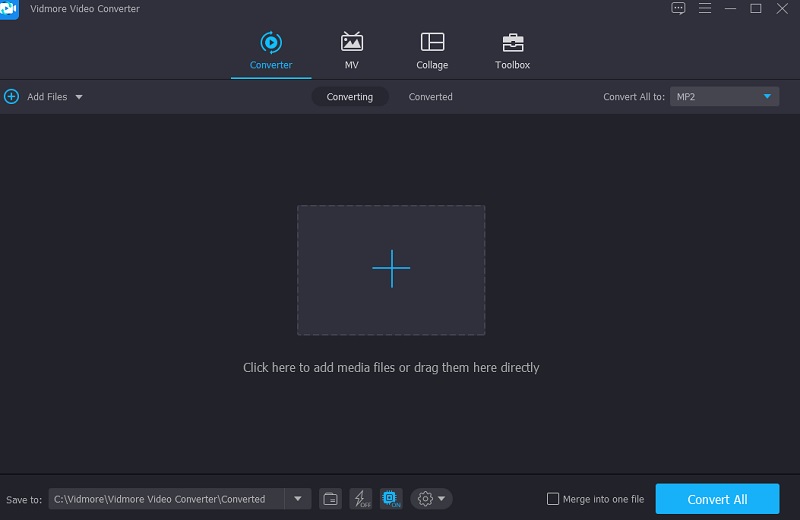
Krok 3: Upravte metadata M4A
Po přidání souboru M4A na Časová osa, nyní můžete upravit metadata. Stačí přejít na ikonu písmene i s modrou barvou na pravé straně zvukové stopy. Poté uvidíte informace, které budete muset vyplnit, např Titul, Umělec, Žánr, a tak dále. Jednoduše vložte data, která chcete, aby byla vidět na vaší zvukové stopě.
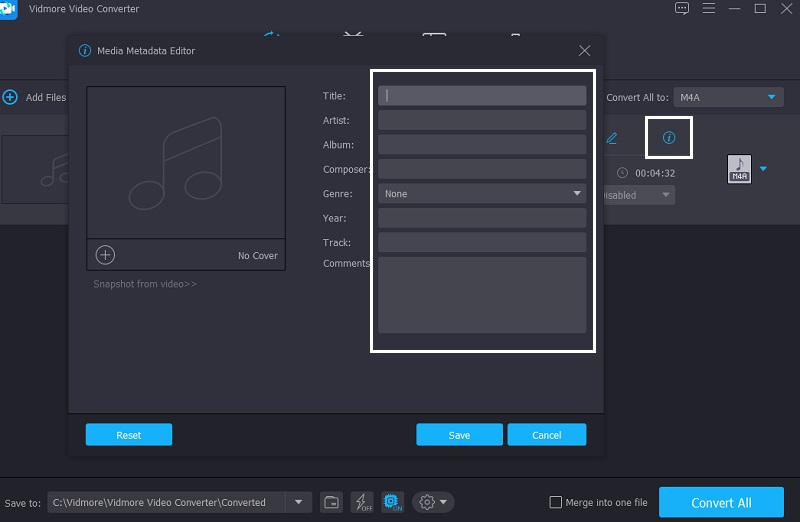
Kromě toho si můžete upravit i titulní fotografii zvukových stop. Stačí kliknout na Plus znak, který uvidíte pod rámečkem a vyberte si z Knihovna fotografii, kterou chcete vidět při každém přehrávání zvukových stop v přehrávači médií. Poté klikněte na Uložit knoflík.
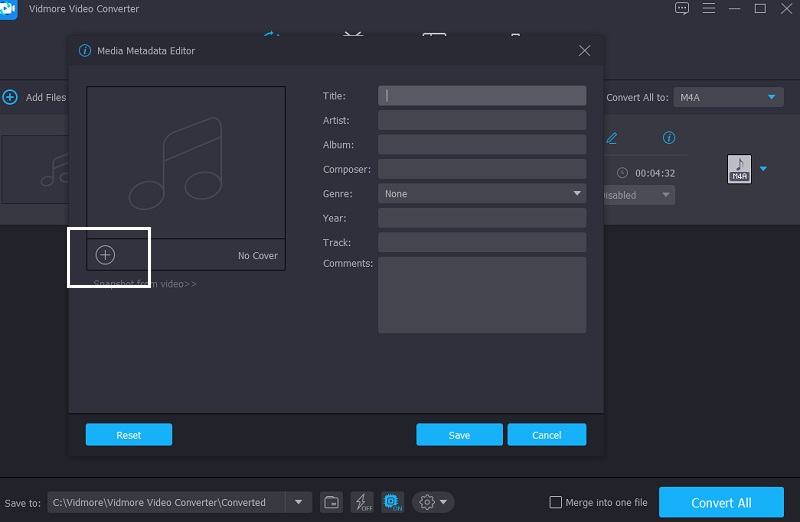
Krok 4: Převeďte soubor M4A
Nakonec po zadání informací o zvukových stopách a vložení titulní fotografie můžete nyní pokračovat v procesu převodu. Chcete-li použít změny, klepněte na Převést vše tlačítko a počkejte na dokončení procesu převodu.
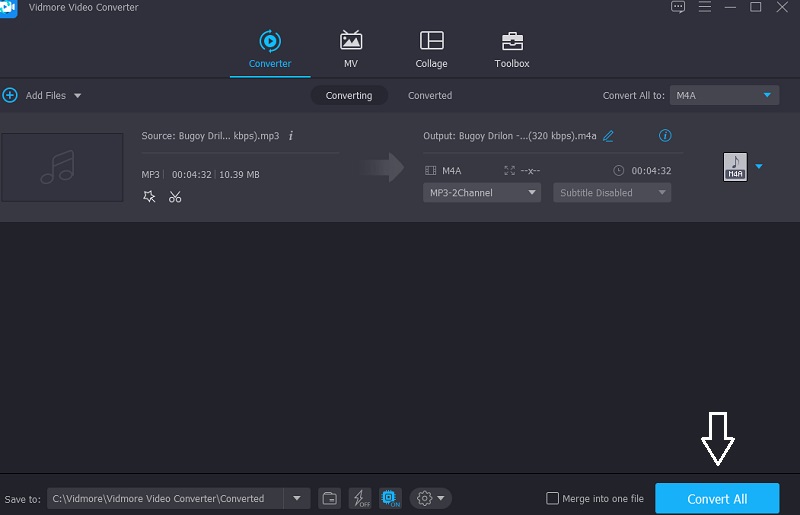
Část 3. Nejčastější dotazy O editoru metadat M4A
Jaké formáty souborů obsahují úplné informace o metadatech?
Formáty FLAC, AIFF a MP3 plně využívají výhod metadat, ale soubory WAV umožňují vkládat pouze malé množství metadat.
Jaká je nejdůležitější část metadat, která by měla být součástí souboru M4A?
Obvykle nejpotřebnější informací v metadatech M4A je název pořadu a název epizody.
Lze metadata zfalšovat?
Ano, je to možné pomocí několika kliknutí, můžete změnit název nebo informace uvedené v metadatech zvukových stop.
Závěr
Prostřednictvím výše uvedených informací můžeme říci, že je velmi důležité vkládat metadata do našich zvukových stop, zejména pokud chceme převzít vlastnictví našich audií. Proto je také potřeba mít editor metadat M4A, abyste převzali kontrolu nad informacemi na vašich zvukových stopách. Zejména v případě, kdy chceme opravit nebo změnit informace v našich souborech. A s pomocí Vidmore Video Converter můžete snadno upravit metadata M4A na Macu a Windows.


